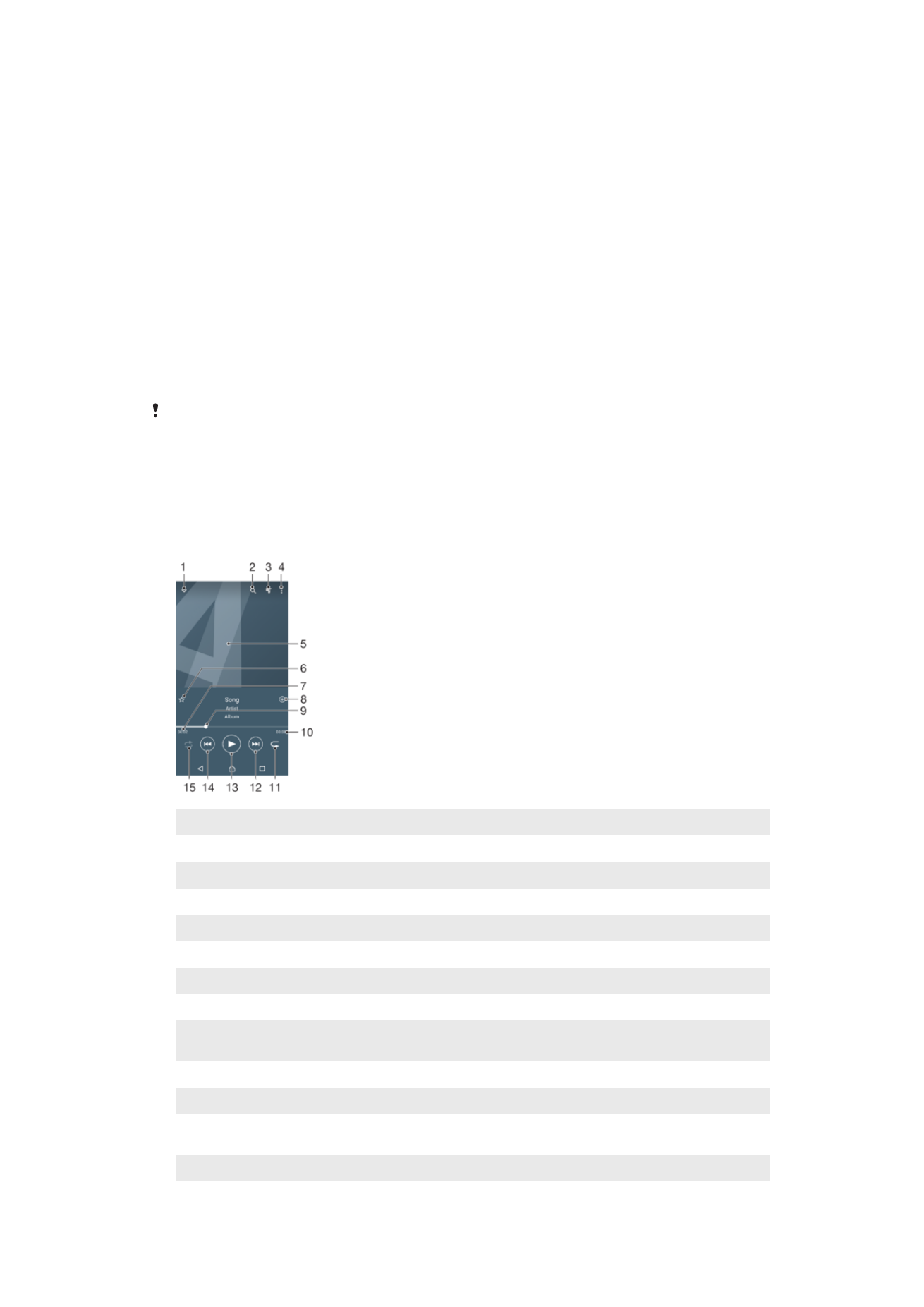
Écouter de la musique
Utilisez l’application Musique pour écouter vos musiques et livres audio préférés.
1
Réduire le lecteur lorsqu’il est en plein écran
2
Rechercher dans l’ensemble des morceaux de musique enregistrés sur votre appareil
3
Afficher la file d’attente de lecture en cours
4
Afficher les options du menu
5
Pochette de l’album (si disponible)
6
Ajouter un morceau comme favori ou le supprimer
7
Durée écoulée du morceau en cours
8
Ajouter un morceau à une liste de lecture
9
Indicateur de progression – Faites glisser l’indicateur ou touchez la ligne pour avancer rapidement ou
pour rembobiner.
10 Durée totale du morceau en cours
11 Répéter tous les morceaux dans la file d’attente de lecture en cours
12 Toucher l’écran pour passer au morceau suivant dans la file d’attente de lecture et toucher longuement
pour avancer rapidement dans le morceau en cours
13 Lire ou mettre en pause un morceau
105
Il existe une version Internet de cette publication. © Imprimez-la uniquement pour usage privé.
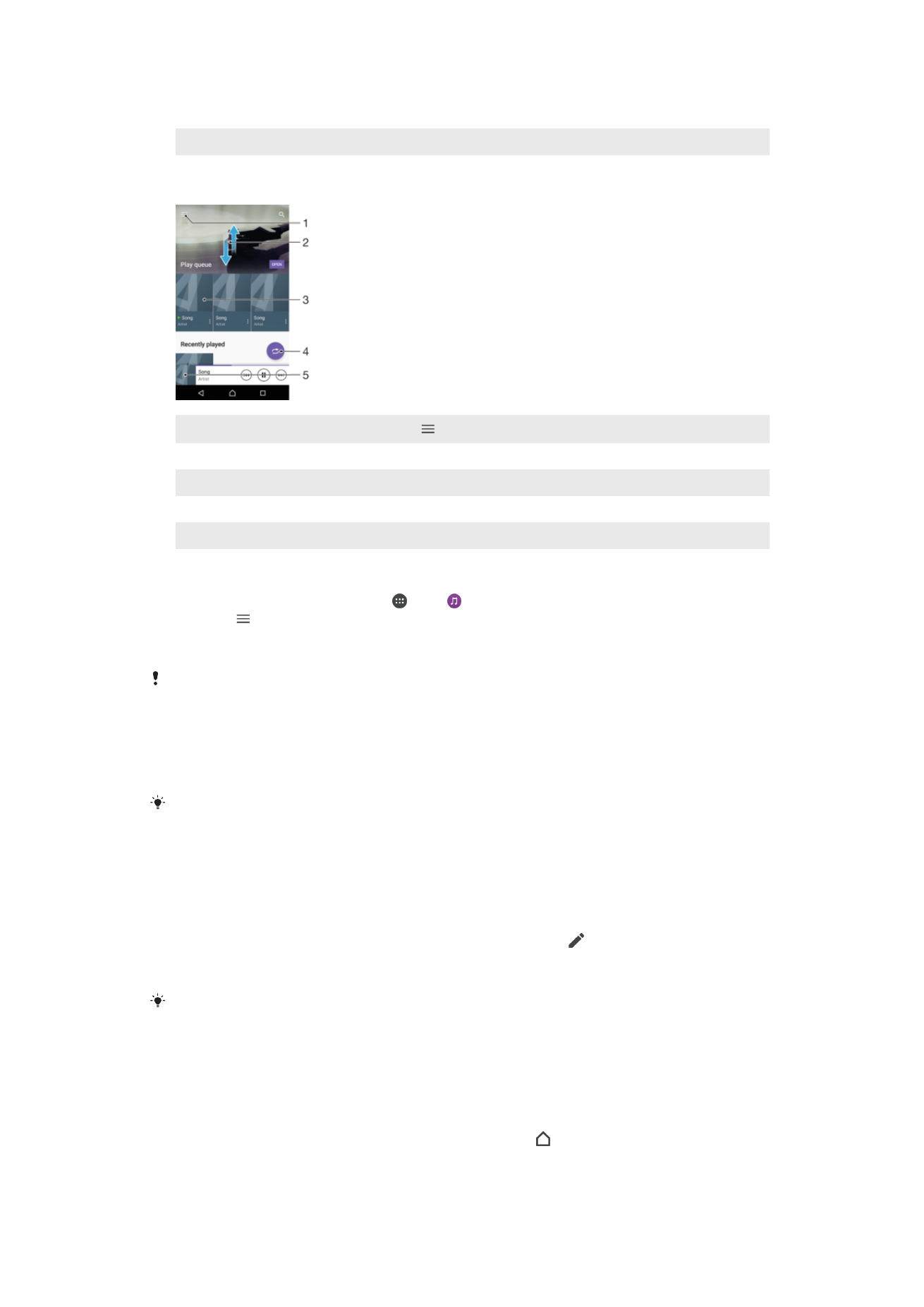
14 Toucher pour passer au morceau précédent dans la file d’attente de lecture et toucher longuement pour
revenir en arrière dans le morceau en cours
15 Lire aléatoirement les morceaux dans la file d’attente de lecture en cours
Écran d’accueil de l’application Musique
1
Dans le coin supérieur gauche, toucher pour ouvrir le menu Musique
2
Faire défiler l'écran vers le haut ou vers le bas pour afficher le contenu
3
Lire un morceau avec l'application Musique
4
Lire toutes les chansons en mode aléatoire
5
Revenir à l'écran d'accueil de la musique
Pour lire un morceau avec l’application Musique
1
Dans l’
Écran d'accueil, touchez , puis .
2
Touchez .
3
Sélectionnez une catégorie musicale.
4
Touchez un morceau pour le lire.
Vous ne pourrez peut-être pas lire des éléments protégés par copyright. Vérifiez que vous
disposez bien des droits nécessaires sur le contenu que vous souhaitez utiliser.
Pour trouver des informations en ligne sur un morceau de musique
•
Pendant la lecture d’un morceau dans l’application Musique, tapez sur la pochette
d’album, puis sur
En savoir plus.
Les ressources en ligne relatives au morceau peuvent être des vidéos sur YouTube™, des
paroles de chansons ou des informations sur les artistes tirées de Wikipedia.
Pour modifier les informations sur la musique et télécharger une pochette d’album
1
Dans l’application Musique, touchez la pochette d’album, puis
Modifier infos
musicales.
2
Modifiez les informations comme vous le souhaitez.
3
Pour définir ou télécharger une pochette d’album, touchez , puis sélectionnez
une option.
4
Lorsque vous avez terminé, touchez
ENREGISTRER.
Vous pouvez également paramétrer le téléchargement automatique de la pochette d’album
dans le menu Musique, sous Réglages.
Pour régler le volume audio
•
Appuyez sur la touche d'augmentation ou de diminution du volume.
Pour réduire l'application Musique
•
Lorsqu'une chanson est en cours de lecture, touchez pour accéder à
Écran
d'accueil. L'application Musique continue de fonctionner en arrière-plan.
106
Il existe une version Internet de cette publication. © Imprimez-la uniquement pour usage privé.
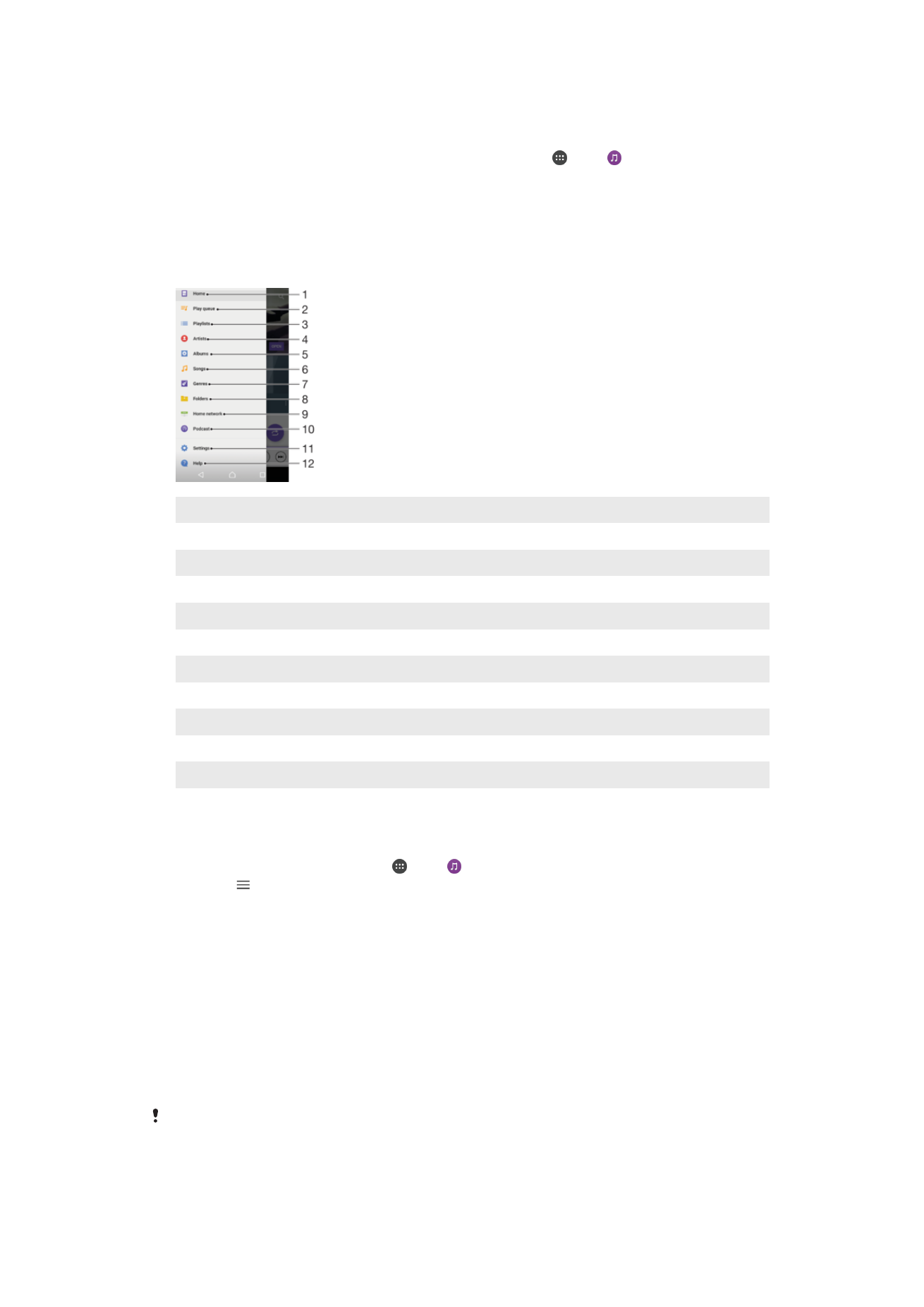
Pour ouvrir l'application Musique lorsque celle-ci s’exécute en arrière-plan
•
Lorsqu’un morceau est lu en arrière-plan, faites glisser la barre d’état vers le bas
et touchez l'application Musique.
•
Dans l'
Écran d'accueil, vous pouvez également toucher , puis .